Jinzora, instala tu servidor de Streaming en GNU/Linux
¿Tienes una enorme colección de música? ¿te gustaría administrarla y compartirla? Pues entonces puedes construir un media streaming server para administrar tu colección, con Jinzora puedes hacerlo de forma fácil.
Jinzora es un media streaming, escrito en PHP. Es compatible con varias plataformas y lo más importante, te permite acceder a tu colección de música desde dispositivos remotos a través de Internet.
Con el streaming media de Jinzora, logras un acceso rápido y fácil a tu música y colección de videos en línea desde cualquier dispositivo con un navegador web, cuenta con su propia interfaz HTTP. Puedes disfrutar tus archivos desde una PC, notebook, PDA, Smart Phone, Xbox, PS3, o Wii.
También puedes utilizarlo en modo Jukebox, para controlar dispositivos hardware como tu equipo de sonido, o Squeezebox; y sofware de terceros, incluyendo MPD, VLC y Shoutcast. La siguiente guía está pensada para sistemas basados en Debian/Ubuntu.
Instalación
Antes de poder instalar Jinzora, debes instalar un servidor Web.
$ sudo aptitude -y install apache2 libapache-mod-ssl php5 mysql-server php5-mysql php5-gd |
Recuerda anotar la contraseña que has asigando a root en la instalación de MySQL, pues será de gran necesario en los pasos finales de la instalación.
El siguiente paso es ir a la página de Jinzora y descargar la última versión estable para GNU/Linux. La versión estable actual es Jinzora 3.0. En este ejemplo se ha descargado el archivo jinzora-3.0.tar.gz. Luego accede a la terminal (Applications -> Accessories -> Terminal), y con el comando cd ingresa hasta la carpeta donde descargaste el archivo. Una vez dentro de la carpeta indicada, ejecuta los siguientes comandos:
$ sudo tar zxvf jinzora-3.0.tar.gz -C /var/www/ $ ( cd /var/www/jinzora-3.0 && sudo sh configure.sh ) |
Tras ejecutar la última línea, la terminal retornará algo semejante a esto:
You are now in setup mode.
Please direct your web browser to the directory where you installed Jinzora
and load index.php – you will then be taken through the complete setup
Ahora debes cambiar la configuración del PHP para que Jinzora pueda funcionar.
$ sudo perl -pi.bak -e 's/max_execution_time = d+/max_execution_time = 300/;s/post_max_size = d+M/post_max_size = 32M/;s/upload_max_filesize = dM/upload_max_filesize = 32M/' /etc/php5/apache2/php.ini |
A continuación, debes actualizar Apache para asegurar que los requerimientos y módulos opcionales funcionen, utiliza el siguiente comando:
$ sudo /etc/init.d/apache2 reload |
Por último, cambia los permisos del directorio /var/www/jinzora-3.0
$ sudo chmod 777 -R /var/www/jinzora-3.0 |
Configuración
Para configurar Jinzora, debes acceder a http://localhost/jinzora-3.0 desde tu navegador web. Serás recibido con una pantalla de bienvenida similar a la siguiente
 En la parte inferior de la página, haz clic en Proceed to Requirements
En la parte inferior de la página, haz clic en Proceed to Requirements
Inmediatamente, Jinzora comprobará si tu equipo cumple con los requisitos mínimos para funcionar. Siempre que no salgan letras rojas, en lugar de las letras verde y naranja, significa que todo está bien. Puedes hacer clic en Proceed to License. En la siguiente ventana, debes aceptar los términos de licencia.
Clic en Proceed to Install Type. En el siguiente paso, en el ítem Installation Type debes seleccionar Standalone. Mientras que en Jukebox Mode selecciona Streaming only. Si deseas ejecutar un servidor utilizando Jukebox MPD, en este último ítem deberás seleccionar Jukebox Streaming. Sin embargo, este tutorial muestra paso a paso para una instalación Streaming only.
Haz clic en Proceed to Main Settings, en el siguiente paso, deberás cargar tus datos, incluída una contraseña que será requerida para acceder al servidor. En el apartado Import Settings, deberás seleccionar la opción Filesystem en Data Structure, esto si tienes organizados tus archivos de audio a compartir en una carpeta específica (esta opción está recomendada). En su lugar también podrías seleccionar Tag Data.
Clic en Proceed to Backend Setup. A continuación deberás ingresar Database Password, la cual coincide con la que hayas utilizado al principio de este tutorial, para la instalación de MySQL. Debes dar un nombre a la base de datos, podría ser jinzora3, aunque bien podría llevar otro nombre. En Create Database, selecciona True.
Clic en Continue with Backend Install. Si no se verifican errores puedes pasar a la siguiente página. 
Clic en Proceed to Import Media. Ahora debes introducir el directorio donde está almacenada tu colección de música, debes verificar los permisos de dicho directorio. En la terminal, puedes utilizar el comando chmod utilizado anteriormente, sobre el directorio mencionado.
Tras escribir el directorio anteriormente mencionado, puedes hacer clic en Import Media.
Al terminar de importar los archivos, haz clic en Proceed to Save Config. 
Al hacer clic en Proceed to Launch Jinzora, la siguiente ventana te preguntará si desea compartir estadísticas anónimas. Esto queda a tu elección. Puedes compartir, o no, de acuerdo a lo que prefieras. 
Por último, se abrirá nuestro flamante servidor de streaming: http://localhost/jinzora-3.0 
Al finalizar la configuración de Jinzora, y tras loguearte, verás que te aparece este error.
Tranquilo, no has fallado (aparentemente), solo debes seguir el último paso:
Después de configurar Jinzora, debes remover el directorio /var/www/jinzora-3.0/install , puedes utilizar el siguiente comando en terminal:
$ sudo rm -r /var/www/jinzora-3.0/install |
¡Tras esto, tu Jinzora está listo para usarse!
Por último, debes tener en cuenta que podrás acceder a Jinzora desde cualquier equipo en tu red local (siempre que tu Firewall te lo permita) accediendo a la dirección http://ip_del_servidor/jinzora-3.0
Si deseas compartir tu colección a equipos que están fuera de tu red, deberás contar con una ip estática, o bien algún servicio similar a no-ip.
Enlaces
- How to install and setup Jinzora
- Installing Jinzora on Ubuntu






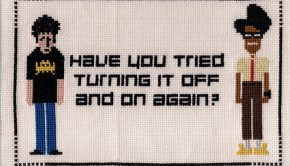
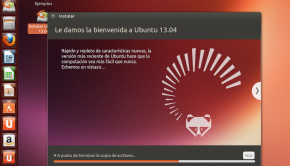
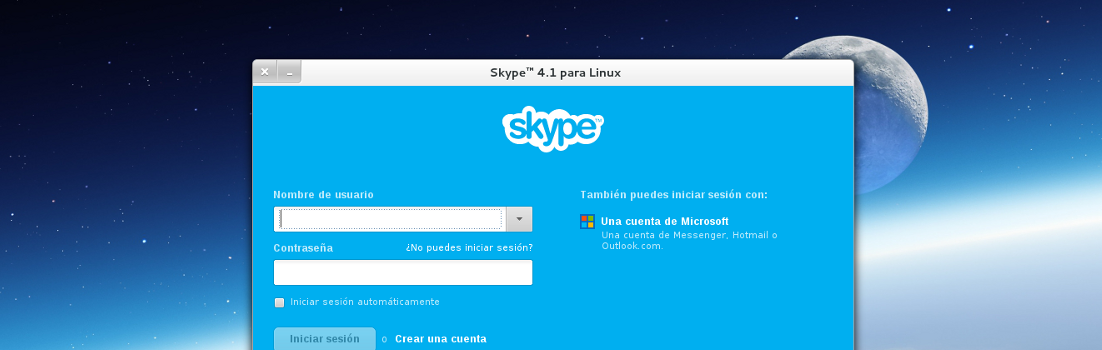











Napa, hacé esto en tu casa para que escuchemos tu música ;D
Amm.. Tigo funciona con no-ip?
Yo del pasado:
No, tigo bloquea las conexiones entrantes a las IP públicas de abonados particulares. Lo que supongo que es que hace eso porque comparte una misma IP entre varias conexiones, a diferencia de Copaco y sus amigos que te asignan de forma dinámica una IP, pero solita para vos.
TL;DR NO, no funciona.